命令行中的Amazon Q Developer
为数百个流行的命令行界面(如git、npm、docker和aws)添加了类似IDE的自动完成功能。开始输入时,Amazon Q会填充与上下文相关的子命令、选项和参数。
⚡️ 安装
- macOS:
- DMG:从AWS下载: aws.amazon.com
- Homebrew:
brew install amazon-q
- Linux/Windows:
- 远程机器
注意:下载后,启动应用程序以设置命令行的Amazon Q!
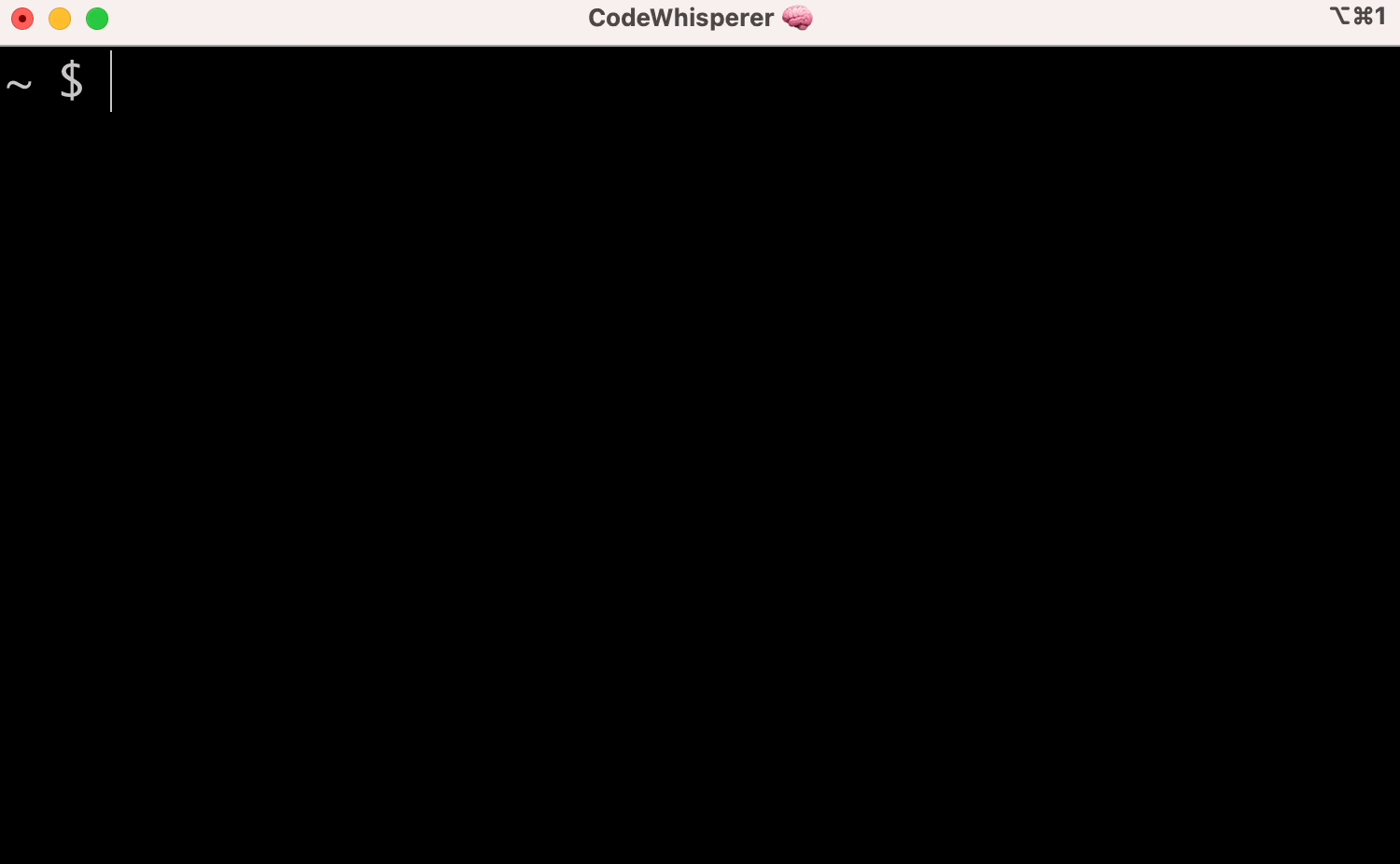
👋 什么是"完成规范"?
完成规范是一个声明性模式,用于指定CLI工具的子命令、选项和参数。Amazon Q使用这些模式生成建议。
😎 在不到3分钟内贡献你的第一个规范
按照以下步骤操作或参考我们的入门指南: fig.io/docs
先决条件:
- 下载命令行版Amazon Q
- Node和Pnpm
步骤
-
确保已安装
pnpm,因为这是本仓库使用的包管理器。 -
点击这里来fork这个仓库。
-
克隆你fork的仓库并创建一个示例规范
# 将 `YOUR_GITHUB_USERNAME` 替换为你自己的GitHub用户名 git clone https://github.com/YOUR_GITHUB_USERNAME/autocomplete.git autocomplete cd autocomplete # 添加 withfig/autocomplete 作为远程仓库 git remote add upstream https://github.com/withfig/autocomplete.git # 安装包 pnpm install # 创建一个示例规范(命名为 "abc") pnpm create-spec abc # 开启"开发模式" pnpm dev -
现在转到你的终端并输入
abc[空格]。你的示例规范将会出现。😊
其他需要了解的事项
- 在
src/文件夹中用TypeScript编辑你的规范 - 保存时,规范会被编译到
build/文件夹 - 在开发模式下,规范从
build文件夹读取,生成器在每次按键时运行。
📦 其他可用的package.json命令
# 对src/文件夹中的所有规范进行类型检查
pnpm test
# 将src/文件夹中的TypeScript规范编译到build/文件夹
pnpm build
# 检查并修复问题
pnpm lint:fix
🔥 贡献
我们非常欢迎以下方面的贡献:
如果你无法贡献,请随时提出问题。
🙋♀️ 常见问题
Amazon Q支持哪些终端?
命令行版Amazon Q支持原生macOS终端应用、iTerm、Tabby、Hyper、Kitty、WezTerm和Alacritty。它还支持VSCode、JetBrains IDEs、Android Studio和Nova的集成终端。
想要支持其他终端?查看我们的问题追踪器并表达你的支持!
命令行版Amazon Q如何工作?
命令行版Amazon Q使用Mac的辅助功能API来定位窗口,并与你的shell集成以读取你输入的内容。
Amazon Q是否支持Windows或Linux?
目前还不支持,命令行版Amazon Q目前只在macOS上可用。Windows和Linux支持正在进行中!
如何下载Amazon Q?
运行brew install amazon-q或从aws.amazon.com下载应用程序。然后,启动Amazon Q应用!
如何提交PR?
查看我们的如何贡献指南。Amazon Q的400多名贡献者中,许多人是在Amazon Q中首次为开源项目做出贡献!
命令行版Amazon Q对我不起作用!
运行q doctor以自动调试安装问题。否则,在我们的GitHub讨论社区中提出问题:aws/q-command-line-discussions

 访问官网
访问官网 Github
Github 文档
文档 论文
论文













